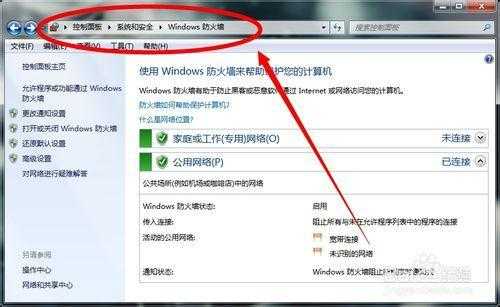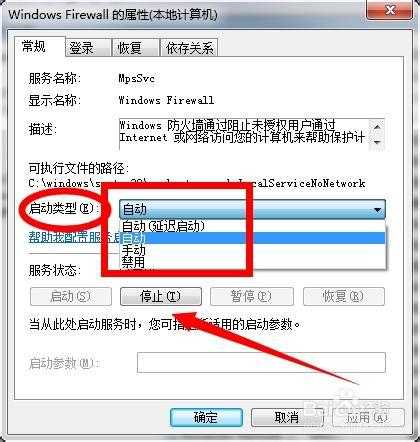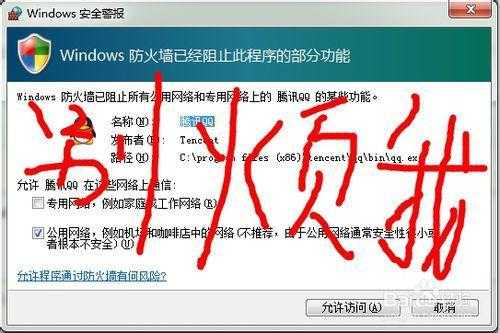DDR爱好者之家 Design By 杰米
如何彻底关闭windows7防火墙
如何彻底关闭windows7防火墙
如图,仅仅在这里的设置上关闭是不够的,我们要的是把它彻底关闭!
点击右下角“开始”,在搜索框中输入“服务”两个字,就会出现如图所示的搜索结果,知识后点击打开上面的“服务”,即红圈所标示的
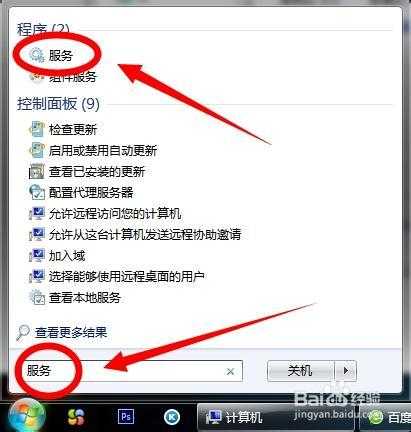
打开服务后一直向下找,找到“windows firewall”一项,如图所示

然后右键点击它,我们看到红圈所标示的一个是“停止”另一个是“属性”,这时候你如果点击停止的话,它的效果和在控制面板里面关掉效果是一样的,下次开机还会启动,所以我们直接点击“属性”。
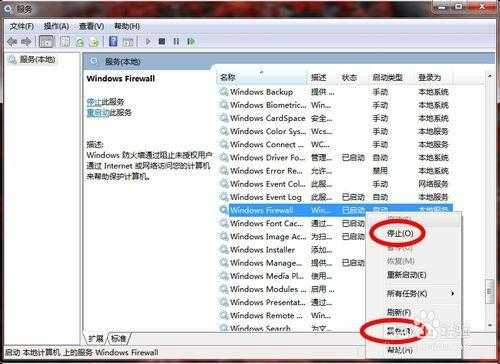
我们将它属性里面的启动类型更改为“禁用”,这样下次开机他就不会再自己启动了,然后再点击一下红色箭头所指的“停止”,他就被彻底关掉了,这个防火墙就不会再来烦你了。
DDR爱好者之家 Design By 杰米
广告合作:本站广告合作请联系QQ:858582 申请时备注:广告合作(否则不回)
免责声明:本站资源来自互联网收集,仅供用于学习和交流,请遵循相关法律法规,本站一切资源不代表本站立场,如有侵权、后门、不妥请联系本站删除!
免责声明:本站资源来自互联网收集,仅供用于学习和交流,请遵循相关法律法规,本站一切资源不代表本站立场,如有侵权、后门、不妥请联系本站删除!
DDR爱好者之家 Design By 杰米
暂无评论...
更新日志
2025年08月22日
2025年08月22日
- 小骆驼-《草原狼2(蓝光CD)》[原抓WAV+CUE]
- 群星《欢迎来到我身边 电影原声专辑》[320K/MP3][105.02MB]
- 群星《欢迎来到我身边 电影原声专辑》[FLAC/分轨][480.9MB]
- 雷婷《梦里蓝天HQⅡ》 2023头版限量编号低速原抓[WAV+CUE][463M]
- 群星《2024好听新歌42》AI调整音效【WAV分轨】
- 王思雨-《思念陪着鸿雁飞》WAV
- 王思雨《喜马拉雅HQ》头版限量编号[WAV+CUE]
- 李健《无时无刻》[WAV+CUE][590M]
- 陈奕迅《酝酿》[WAV分轨][502M]
- 卓依婷《化蝶》2CD[WAV+CUE][1.1G]
- 群星《吉他王(黑胶CD)》[WAV+CUE]
- 齐秦《穿乐(穿越)》[WAV+CUE]
- 发烧珍品《数位CD音响测试-动向效果(九)》【WAV+CUE】
- 邝美云《邝美云精装歌集》[DSF][1.6G]
- 吕方《爱一回伤一回》[WAV+CUE][454M]